Pentru a crește limita de memorie WordPress, adaugă următoarea linie de cod în fișierul wp-config.php: define('WP_MEMORY_LIMIT', '256M');
Înlocuiește 256M cu valoarea dorită.
Ce este limita de memorie WordPress?
Limita de memorie WordPress este cantitatea maximă de memorie pe care WordPress o poate folosi pentru a executa scripturi și a gestiona request-urile PHP.
Limita de memorie WordPress nu este același lucru cu limita de memorie PHP.
Limita de memorie PHP definește câtă memorie poate consuma un script PHP în timpul execuției. Aceasta este setată în fișierul php.ini și controlează consumul total de memorie pentru orice script PHP care rulează pe server, inclusiv WordPress.
Pe de altă parte, limita de memorie WordPress este o setare specifică WordPress care definește câtă memorie poate folosi platforma în interiorul limitei impuse de PHP.
Gândește-te la limita de memorie WordPress ca la un „buget” intern stabilit de WordPress, dar care nu poate depăși plafonul impus de server (prin php.ini). Dacă WordPress încearcă să aloce mai multă memorie decât permite PHP, va fi blocat de această limitare.
WordPress alocă în mod implicit:
- 40 MB pentru operațiunile de front-end
- 256 MB pentru wp-admin (sau valoarea
memory_limitdinphp.ini, dacă aceasta este mai mare)
Dacă site-ul tău rulează pluginuri complexe, interogări grele sau alte operațiuni intense, o limită de memorie mai mare poate preveni erorile de tip „Allowed memory size exhausted” și poate îmbunătăți performanța generală.
Cum verifici limita de memorie WordPress?
Folosește uneltele din WordPress pentru a vedea care e limita actuală:
- Mergi în Instrumente > Sănătate Site din panoul de control WordPress
- Click pe fila Informații, apoi extinde secțiunea Constante WordPress
- Verifică valorile
WP_MEMORY_LIMITșiWP_MAX_MEMORY_LIMIT– ele arată memoria maximă alocată WordPress-ului (pentru front-end și back-end)
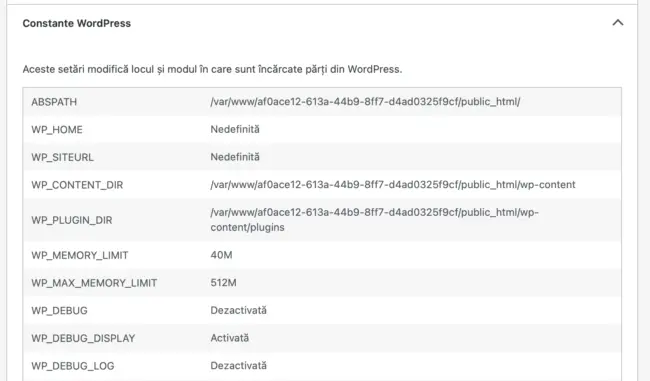
De exemplu, în imaginea de mai sus vedem că limita pentru front-end este 40 MB și cea pentru wp-admin este 512 MB. Înseamnă că serverul tău permite până la 512 MB în php.ini, iar WordPress adoptă această valoare deoarece este mai mare decât limita sa implicită de 256 MB.
Tutorial – cum crești limita de memorie WordPress
Dacă întâlnești erori precum: Fatal error: Allowed memory size of xxxxx bytes exhausted. sau Fatal error: Out of memory. poți modifica fișierul wp-config.php pentru a seta o limită mai mare.
Este cea mai simplă metodă și nu necesită cunoștințe tehnice avansate.
Copiază acest cod
define('WP_MEMORY_LIMIT', '256M');Găsește fișierul wp-config.php
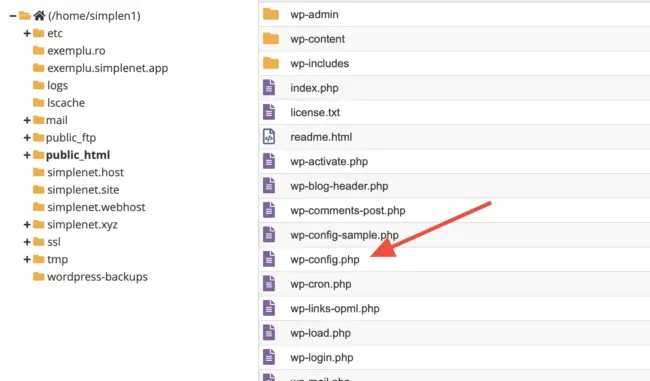
Acesta se află în folderul rădăcină al site-ului tău, acolo unde este instalat WordPress. La Simplenet, îl găsești în folderul public_html.
Cea mai ușoară variantă este folosind File Manager din panoul de control cPanel integrat în găzduirea web shared:
- autentifică-te în cPanel cu user și parola primite de la Simplenet
- accesează secțiunea File Manager
- click pe folderul public_html
- click pe fișierul wp-config.php și apoi click pe linkul Edit din meniu
Adaugă codul în fișierul wp-config.php
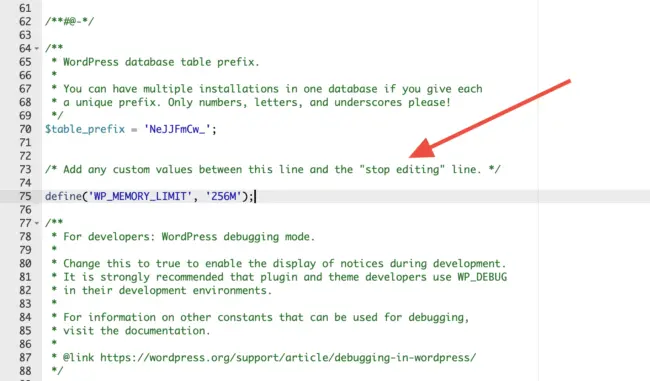
În fișierul wp-config.php, găsește această linie de cod:
/* Add any custom values between this line and the "stop editing" line. */
Imediar după linia respectivă pune codul (copy/paste).
define('WP_MEMORY_LIMIT', '256M');Înlocuiește 256M cu valoarea dorită.
Salvează fișierul
Apasă pe butonul Save changes, închide editorul, și gata – ai mărit limita de memorie WordPress.
O mențiune legată de limita de memorie PHP
Pe serverele shared cu cPanel, limita implicită de memorie PHP este 2048 MB. Asta înseamnă că, indiferent ce valoare adaugi în wp-config.php, nu poți depăși 2048 MB. Limita de memorie WordPress va fi limitată de această valoare impusă la nivel de server.
Dacă ai nevoie de mai multă memorie, ori există o problemă de consum excesiv al unui plugin (sau temă), ori găzduirea de tip shared cu cPanel nu este potrivită pentru site-ul tău și ar trebui să te uiți la o găzduire mai puternică: o găzduire premium dedicată WordPress sau un server cloud vps.
Dacă te lovești de erori de tip „memory exhausted”, cel mai bine e să investigăm cauza împreună, nu doar să „aruncăm” cu mai multă memorie în problemă.
De cele mai multe WordPress nu are nevoie de mai multă memorie, ci doar de înlocuirea unor pluginuri făcute prost.
Suntem aici pentru tine – nu ezita să contactezi echipa Simplenet de suport.
Lasă un răspuns